SAP HANA系統更新SnapCenter 功能
 建議變更
建議變更


下節將逐步說明SAP HANA資料庫的不同系統更新作業選項。
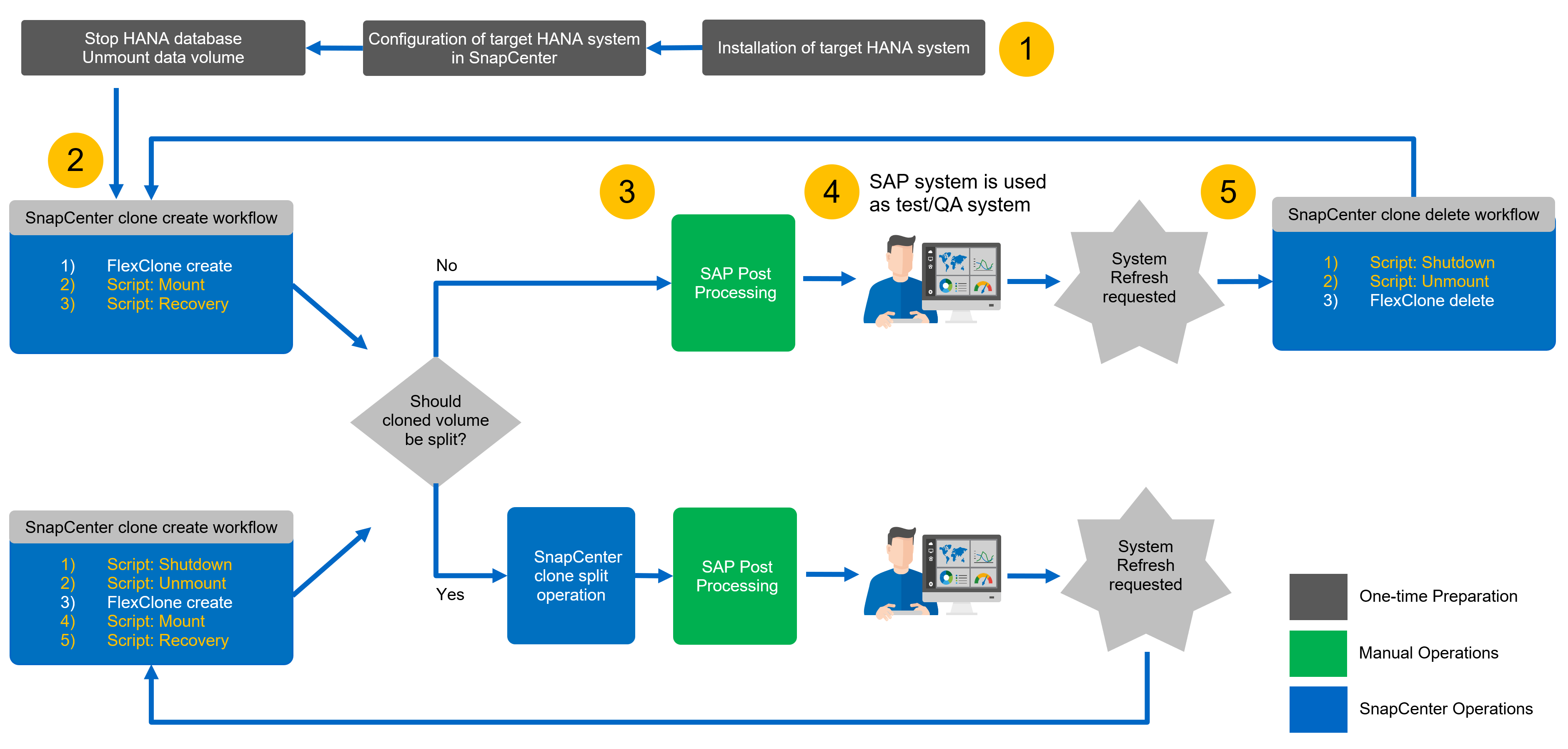
視 SAP HANA 資料庫組態而定、會執行或需要準備其他步驟。下表提供摘要。
| 來源系統 | 來源系統組態 | SnapCenter 與 SAP HANA 作業 |
|---|---|---|
MDC 單一租戶 + SID = 租戶名稱 |
標準組 |
SnapCenter 複製作業和選擇性的恢復指令碼執行。 |
SAP HANA 持續性加密 |
一開始、或者如果根金鑰在來源系統上已變更、則必須先在目標系統上匯入根金鑰備份、然後才能執行還原。 |
|
SAP HANA 系統複寫來源 |
不需執行其他步驟。如果目標系統未設定 HSR 、則會維持獨立的系統。 |
|
SAP HANA 多個分割區 |
無需額外的步驟、但必須在具有相同命名慣例的目標系統上、提供 SAP HANA 磁碟區分割的掛載點(只有不同的 SID )。 |
|
多個用戶的MDC 或是具有 SID <> 租戶名稱的 MDC 單租戶 + |
標準組 |
SnapCenter 複製作業和選擇性的恢復指令碼執行。指令碼會恢復所有租戶。如果目標系統名稱中不存在租戶或租戶名稱、則在 SAP HANA 恢復作業期間會自動建立必要的目錄。租戶名稱將與來源相同、如有需要、需要在恢復後重新命名。 |
SAP HANA 持續性加密 |
如果來源系統的 DBID 在目標系統之前不存在、則必須先還原系統資料庫、然後才能匯入此租用戶的根金鑰備份。 |
|
Hana 系統複寫來源 |
不需執行其他步驟。如果目標系統未設定 HSR 、則會維持獨立的系統。 |
|
HANA 多個分割區 |
無需額外的步驟、但必須在具有相同命名慣例的目標系統上、提供 SAP HANA 磁碟區分割的掛載點(只有不同的 SID )。 |
本節涵蓋下列案例。
-
無需複製分割作業即可更新SAP HANA系統。
-
從主要儲存設備複製、租戶名稱等於 SID
-
從異地備份儲存設備進行複製
-
從具有多個租戶的主要儲存設備進行複製
-
Clone刪除作業
-
SAP HANA系統以複製分割作業進行更新
-
從主要儲存設備複製、租戶名稱等於 SID
-
複製分割作業
先決條件與限制
下列各節所述的工作流程、對於 SAP HANA 系統架構和 SnapCenter 組態有一些先決條件和限制。
-
上述工作流程僅適用於 SnapCenter 5.0 或更新版本。
-
上述工作流程適用於單一主機SAP HANA的多個租戶共享系統。SAP HANA 不涵蓋多個主機系統。
-
SnapCenter SAP HANA 外掛程式必須部署在目標主機上、才能啟用 SnapCenter 自動探索及執行自動化指令碼。
-
工作流程適用於實體主機上使用 NFS 或 FCP 的 SAP HANA 系統、或是使用客體內 NFS 裝載的虛擬主機。
實驗室設定
下圖顯示用於不同系統重新整理作業選項的實驗室設定。
-
從主要儲存設備或異地備份儲存設備複製;租戶名稱等於 SID 。
-
來源 SAP HANA 系統: SS1 with Tenant SS1
-
目標 SAP HANA 系統:具有租戶 QS1 的 QS1
-
-
從主要儲存設備複製;多個租戶。
-
來源 SAP HANA 系統: SM1 搭配 Tenant1 和 Tenant2
-
目標 SAP HANA 系統: QS1 搭配 Tenant1 和 Tenant2
-
使用下列軟體版本:
-
SnapCenter 5.0
-
SAP HANA 系統: Hana 2.0 SPS7 修訂版 73
-
SLES 15
-
部分9.14P1 ONTAP
所有 SAP HANA 系統都必須根據組態指南進行設定 "SAP HANA on NetApp AFF 的NFS系統"。SnapCenter 和 SAP HANA 資源是根據最佳實務指南進行設定 "SAP HANA利用SnapCenter 功能進行備份與還原"。
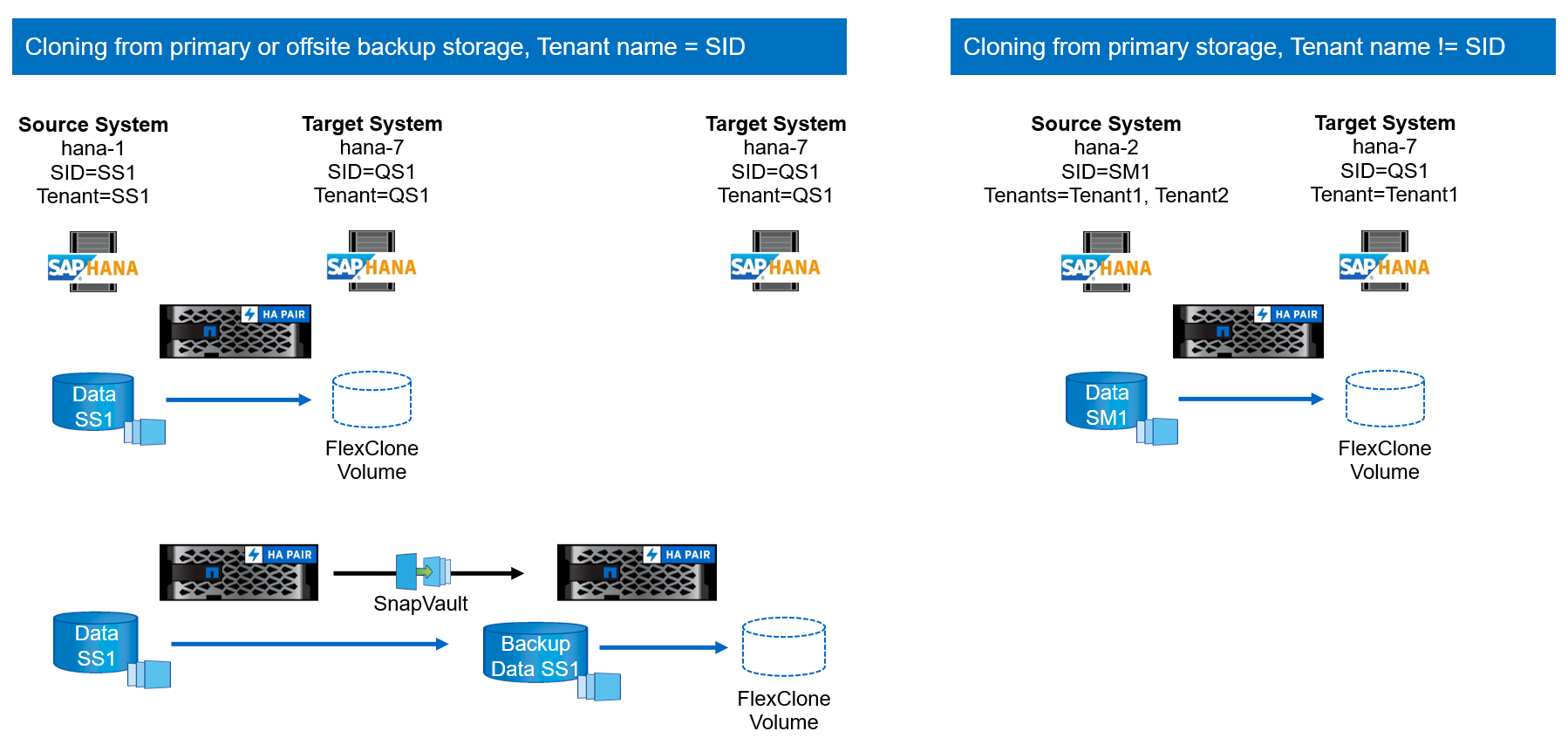
初始一次性準備步驟
在初始步驟中、目標 SAP HANA 系統必須在 SnapCenter 中設定。
-
安裝 SAP HANA 目標系統
-
如所述、在 SnapCenter 中設定 SAP HANA 系統 "TR-4614:SAP HANA備份與還原SnapCenter 功能(含功能)"
-
SAP HANA 資料庫使用者的 SnapCenter 備份作業組態此使用者在來源和目標系統上必須相同。
-
使用上述備份使用者設定 <sid> 的 hdbuserstore 金鑰。如果使用自動化指令碼進行還原、金鑰名稱必須是 <SID> KEY
-
在目標主機上部署 SnapCenter SAP HANA 外掛程式。SnapCenter 會自動探索 SAP HANA 系統。
-
SAP HANA 資源保護組態(選用)
-
初始安裝之後、第一次SAP系統重新整理作業會以下列步驟準備:
-
關閉目標 SAP HANA 系統
-
卸載 SAP HANA 資料 Volume 。
您必須將目標系統應執行的指令碼新增至 SnapCenter 允許的命令組態檔。
hana-7:/opt/NetApp/snapcenter/scc/etc # cat /opt/NetApp/snapcenter/scc/etc/allowed_commands.config command: mount command: umount command: /mnt/sapcc-share/SAP-System-Refresh/sc-system-refresh.sh hana-7:/opt/NetApp/snapcenter/scc/etc #
從主儲存設備複製、租戶名稱等於SID
本節說明 SAP HANA 系統重新整理工作流程、其中來源和目標系統的租戶名稱與 SID 相同。儲存複製是在主要儲存設備上執行、而還原則是使用指令碼自動執行 sc-system-refresh.sh。
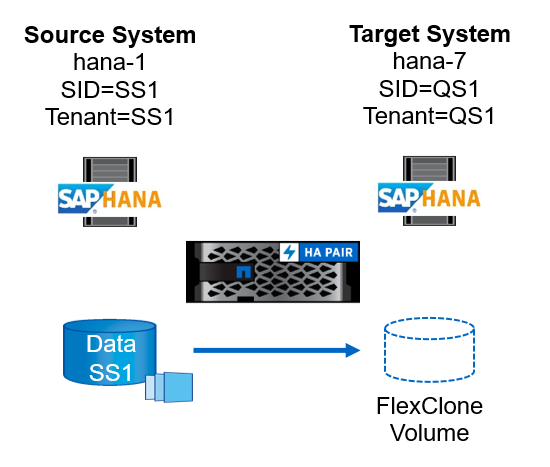
工作流程包含下列步驟:
-
如果在來源系統啟用 SAP HANA 持續性加密、則必須匯入一次加密根金鑰。如果金鑰在來源系統中已變更、也需要匯入。請參閱第章 "「使用儲存快照備份來執行 SAP HANA 系統更新作業的考量」"
-
如果目標 SAP HANA 系統已在 SnapCenter 中受到保護、則必須先移除保護。
-
實體複製建立工作流程。SnapCenter
-
從來源 SAP HANA 系統 SS1 選取 Snapshot 備份。
-
選取目標主機並提供目標主機的儲存網路介面。
-
在範例 QS1 中提供目標系統的 SID
-
也可以選擇提供指令碼以作為複製後作業進行還原。
-
-
實體複製作業:SnapCenter
-
根據選定的 SAP HANA 來源系統 Snapshot 備份來建立 FlexClone Volume 。
-
將 FlexClone Volume 匯出至目標主機儲存網路介面或 igroup 。
-
在目標主機上執行掛載 FlexClone Volume 的掛載作業。
-
執行複製後作業恢復指令碼(若先前已設定)。否則、必須在 SnapCenter 工作流程完成時手動進行還原。
-
恢復系統資料庫。
-
恢復租戶名稱= QS1的租戶資料庫。
-
-
-
您也可以選擇在 SnapCenter 中保護目標 SAP HANA 資源。
下列螢幕擷取畫面顯示必要步驟。
-
從來源系統 SS1 選取 Snapshot 備份、然後按一下 Clone (複製)。
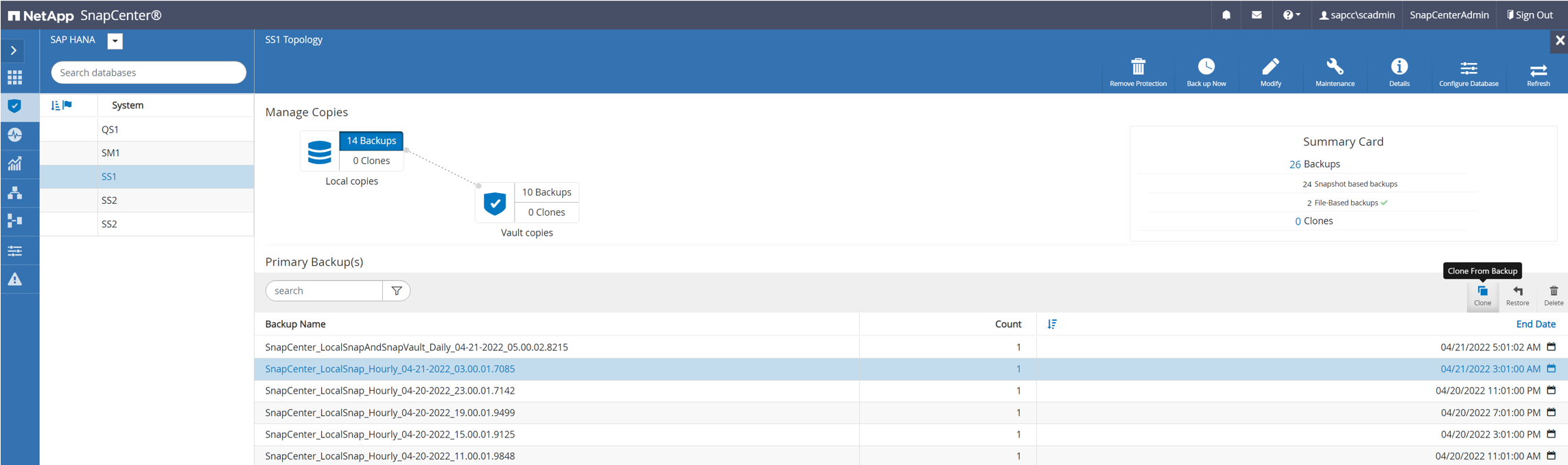
-
選取安裝目標系統QS1的主機。輸入QS1作為目標SID。NFS匯出IP位址必須是目標主機的儲存網路介面。
輸入的目標 SID 控制 SnapCenter 如何管理複製的資源。如果已在 SnapCenter 中設定具有目標 SID 的資源、並與外掛主機相符、 SnapCenter 只會將該複本指派給此資源。如果目標主機上未設定該SID、SnapCenter 則會建立新的資源。 在您開始複製工作流程之前、請務必先在 SnapCenter 中設定目標系統資源和主機。否則、 SnapCenter 所建立的新資源將不支援自動探索、而上述工作流程將無法運作。
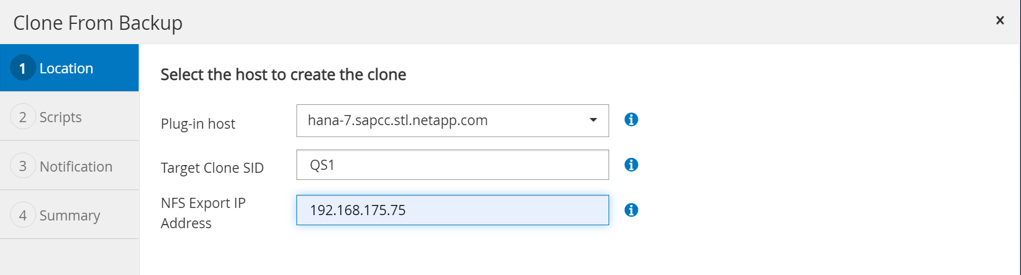
在光纖通道 SAN 設定中、不需要匯出 IP 位址、但您需要在下一個畫面中提供使用的傳輸協定。

|
螢幕擷取畫面顯示使用 FiberChannel 連線的不同實驗室設定。 |
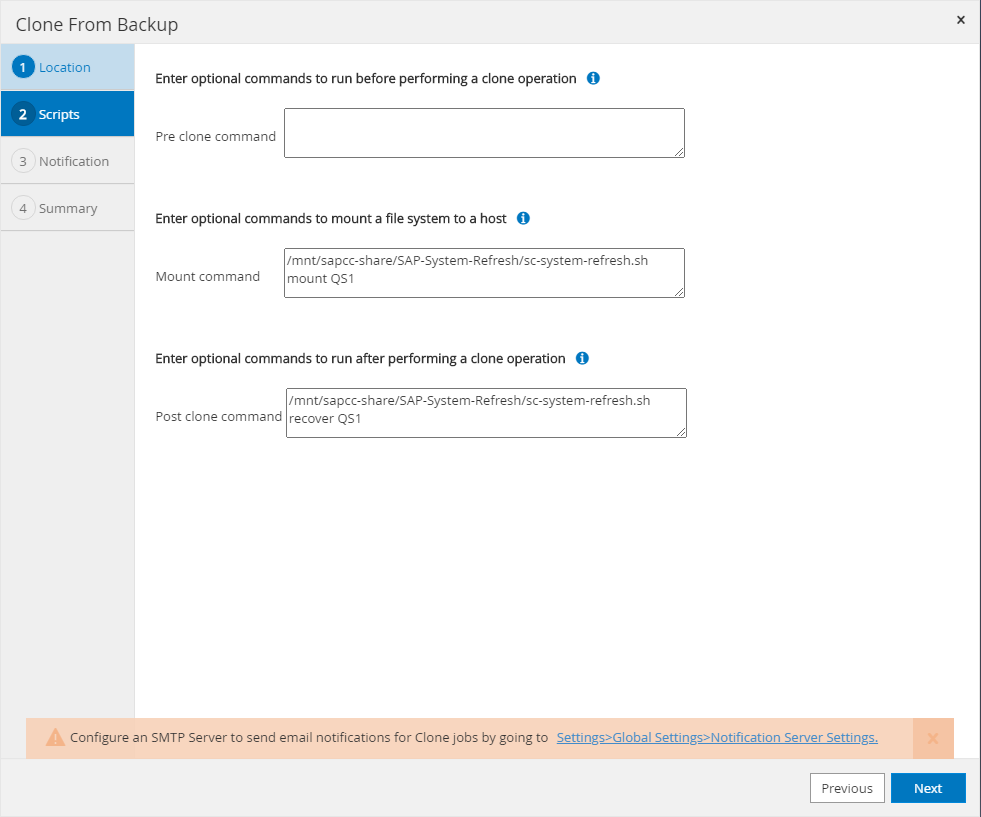
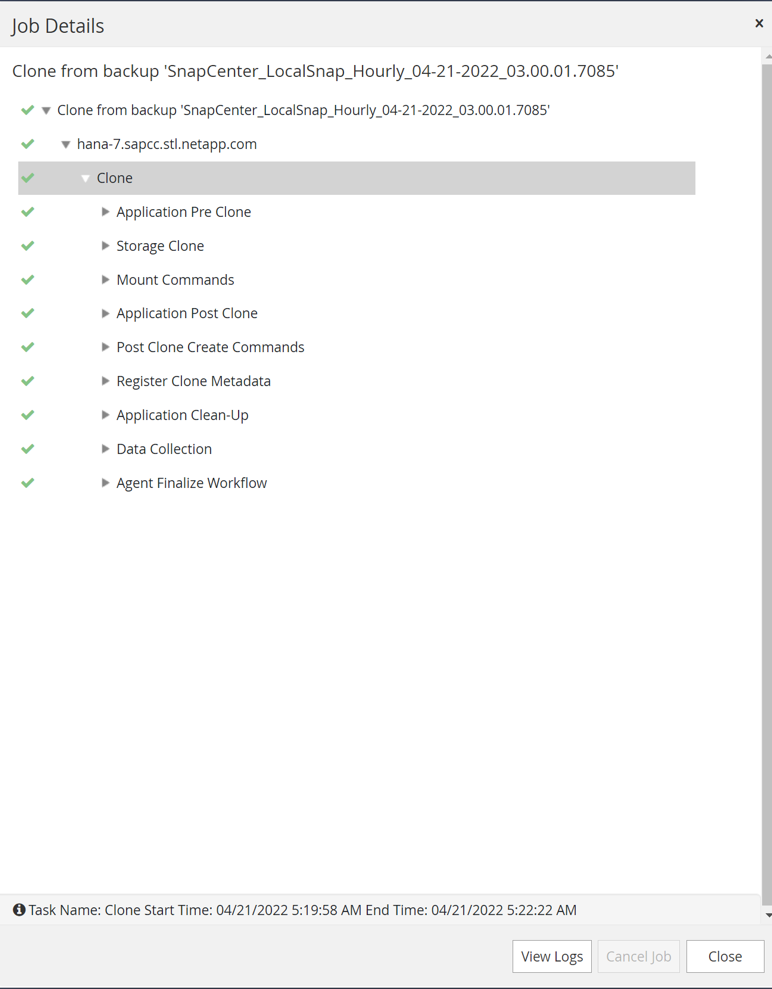
有了 Azure NetApp Files 和手動 QoS 容量集區、您必須為新的磁碟區提供最大處理量。請確定容量集區有足夠的保留空間、否則複製工作流程將會失敗。

|
螢幕擷取畫面顯示在 Microsoft Azure with Azure NetApp Files 中執行的不同實驗室設定。 |
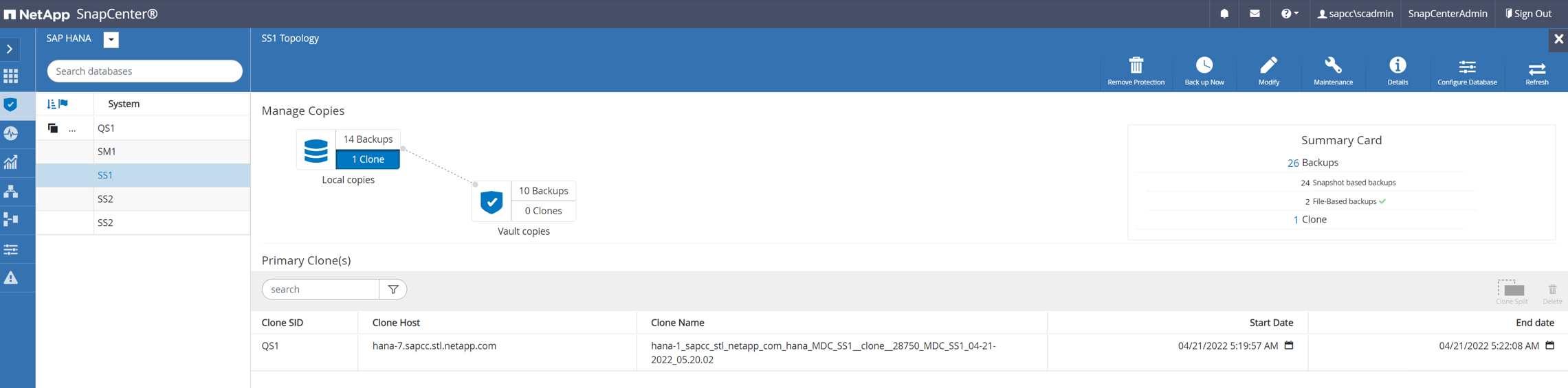
-
使用必要的命令列選項、輸入選擇性的複製後指令碼。在此範例中、我們使用複製後指令碼來執行 SAP HANA 資料庫還原。
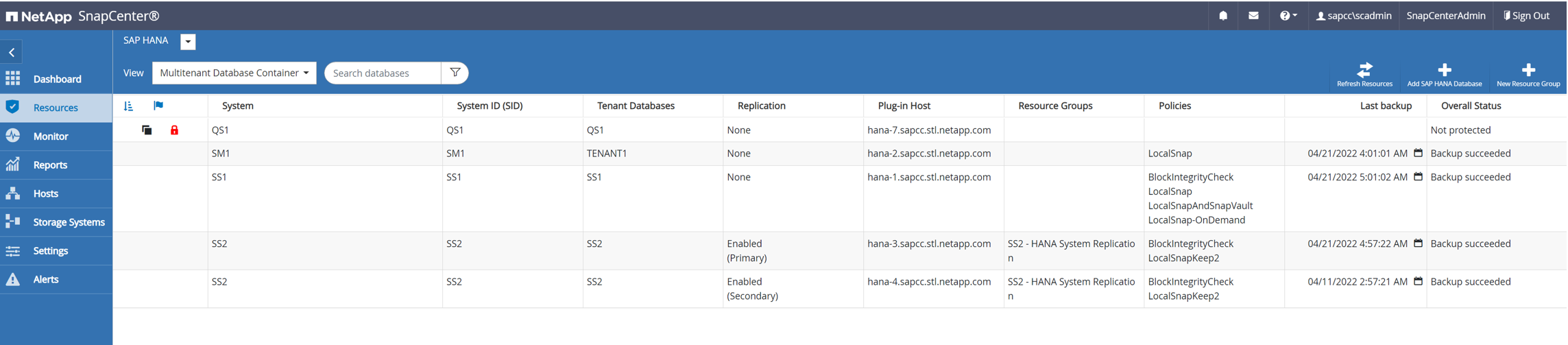

|
如前所述、恢復指令碼的使用是選擇性的。也可以在 SnapCenter 複製工作流程完成後手動進行還原。 |

|
恢復作業的指令碼會使用 Clear logs 作業將 SAP HANA 資料庫恢復到 Snapshot 的時間點、而且不會執行任何轉送還原。如果需要將恢復轉送到特定時間點、則必須手動執行恢復。手動轉送還原也需要在目標主機上提供來源系統的記錄備份。 |
-
中的「工作詳細資料」畫面SnapCenter 會顯示作業進度。工作詳細資料也顯示、包括資料庫還原在內的整體執行時間不到3分鐘。
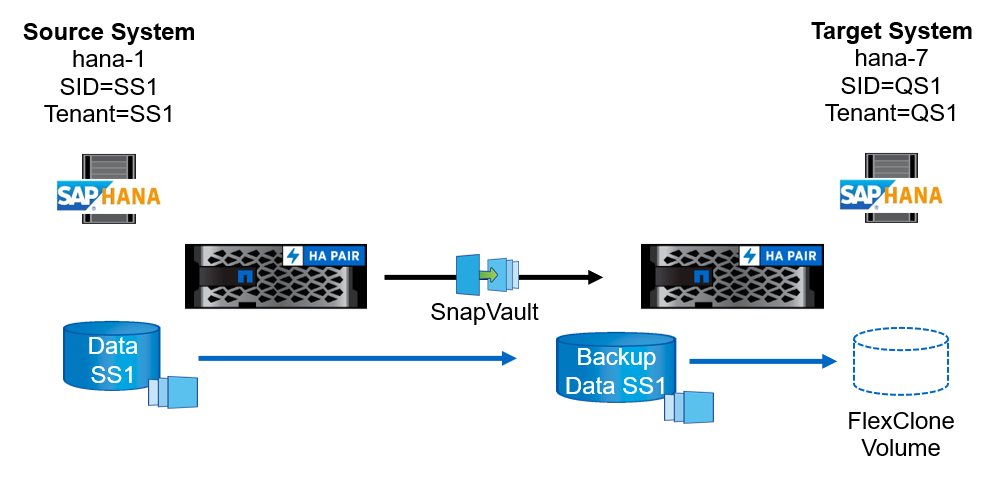
-
指令碼的記錄檔
sc-system-refresh會顯示針對還原作業所執行的不同步驟。指令碼會從系統資料庫讀取租戶清單、並執行所有現有租戶的恢復。
20240425112328###hana-7###sc-system-refresh.sh: Script version: 3.0 hana-7:/mnt/sapcc-share/SAP-System-Refresh # cat sap-system-refresh-QS1.log 20240425112328###hana-7###sc-system-refresh.sh: ******************* Starting script: recovery operation ************************** 20240425112328###hana-7###sc-system-refresh.sh: Recover system database. 20240425112328###hana-7###sc-system-refresh.sh: /usr/sap/QS1/HDB11/exe/Python/bin/python /usr/sap/QS1/HDB11/exe/python_support/recoverSys.py --command "RECOVER DATA USING SNAPSHOT CLEAR LOG" 20240425112346###hana-7###sc-system-refresh.sh: Wait until SAP HANA database is started .... 20240425112347###hana-7###sc-system-refresh.sh: Status: YELLOW 20240425112357###hana-7###sc-system-refresh.sh: Status: YELLOW 20240425112407###hana-7###sc-system-refresh.sh: Status: YELLOW 20240425112417###hana-7###sc-system-refresh.sh: Status: YELLOW 20240425112428###hana-7###sc-system-refresh.sh: Status: YELLOW 20240425112438###hana-7###sc-system-refresh.sh: Status: YELLOW 20240425112448###hana-7###sc-system-refresh.sh: Status: GREEN 20240425112448###hana-7###sc-system-refresh.sh: HANA system database started. 20240425112448###hana-7###sc-system-refresh.sh: Checking connection to system database. 20240425112448###hana-7###sc-system-refresh.sh: /usr/sap/QS1/SYS/exe/hdb/hdbsql -U QS1KEY 'select * from sys.m_databases;' DATABASE_NAME,DESCRIPTION,ACTIVE_STATUS,ACTIVE_STATUS_DETAILS,OS_USER,OS_GROUP,RESTART_MODE,FALLBACK_SNAPSHOT_CREATE_TIME "SYSTEMDB","SystemDB-QS1-11","YES","","","","DEFAULT",? "QS1","QS1-11","NO","ACTIVE","","","DEFAULT",? 2 rows selected (overall time 16.225 msec; server time 860 usec) 20240425112448###hana-7###sc-system-refresh.sh: Succesfully connected to system database. 20240425112449###hana-7###sc-system-refresh.sh: Tenant databases to recover: QS1 20240425112449###hana-7###sc-system-refresh.sh: Found inactive tenants(QS1) and starting recovery 20240425112449###hana-7###sc-system-refresh.sh: Recover tenant database QS1. 20240425112449###hana-7###sc-system-refresh.sh: /usr/sap/QS1/SYS/exe/hdb/hdbsql -U QS1KEY RECOVER DATA FOR QS1 USING SNAPSHOT CLEAR LOG 0 rows affected (overall time 22.138599 sec; server time 22.136268 sec) 20240425112511###hana-7###sc-system-refresh.sh: Checking availability of Indexserver for tenant QS1. 20240425112511###hana-7###sc-system-refresh.sh: Recovery of tenant database QS1 succesfully finished. 20240425112511###hana-7###sc-system-refresh.sh: Status: GREEN 20240425112511###hana-7###sc-system-refresh.sh: ******************* Finished script: recovery operation ************************** hana-7:/mnt/sapcc-share/SAP-System-Refresh
-
完成「視覺化」工作後SnapCenter 、可在來源系統的拓撲檢視中看到實體複本。
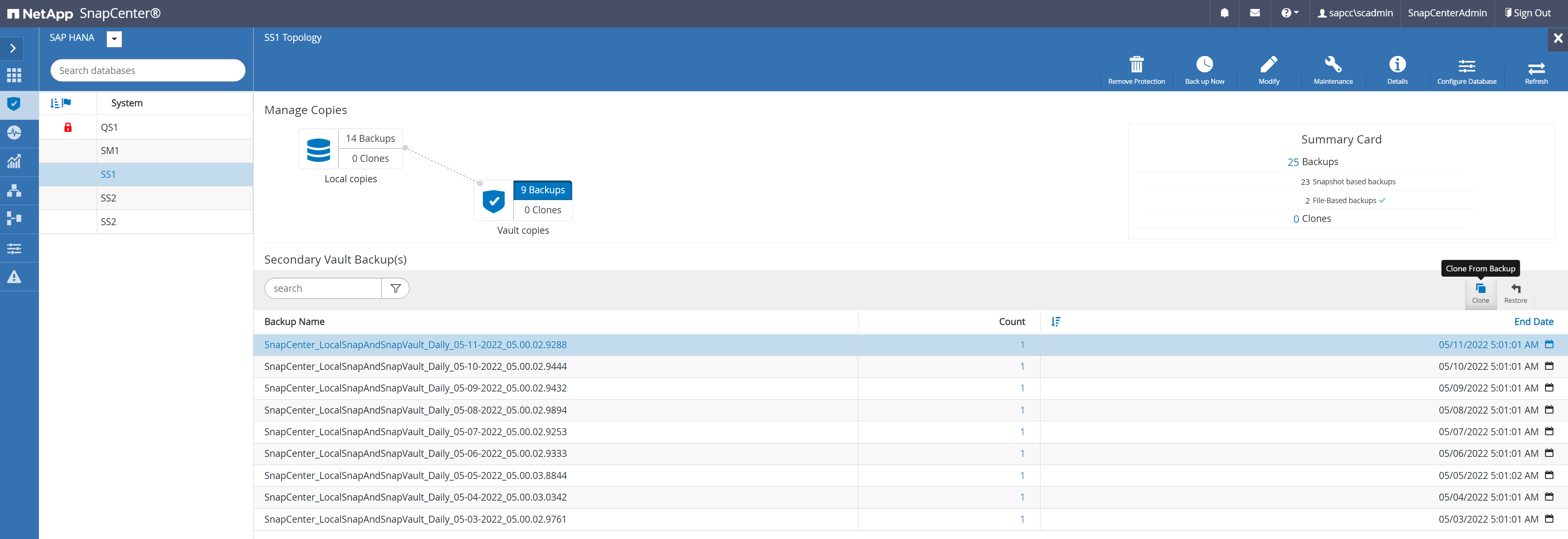
-
SAP HANA 資料庫目前正在執行中。
-
若要保護目標 SAP HANA 系統、您必須按一下目標系統資源來執行自動探索。
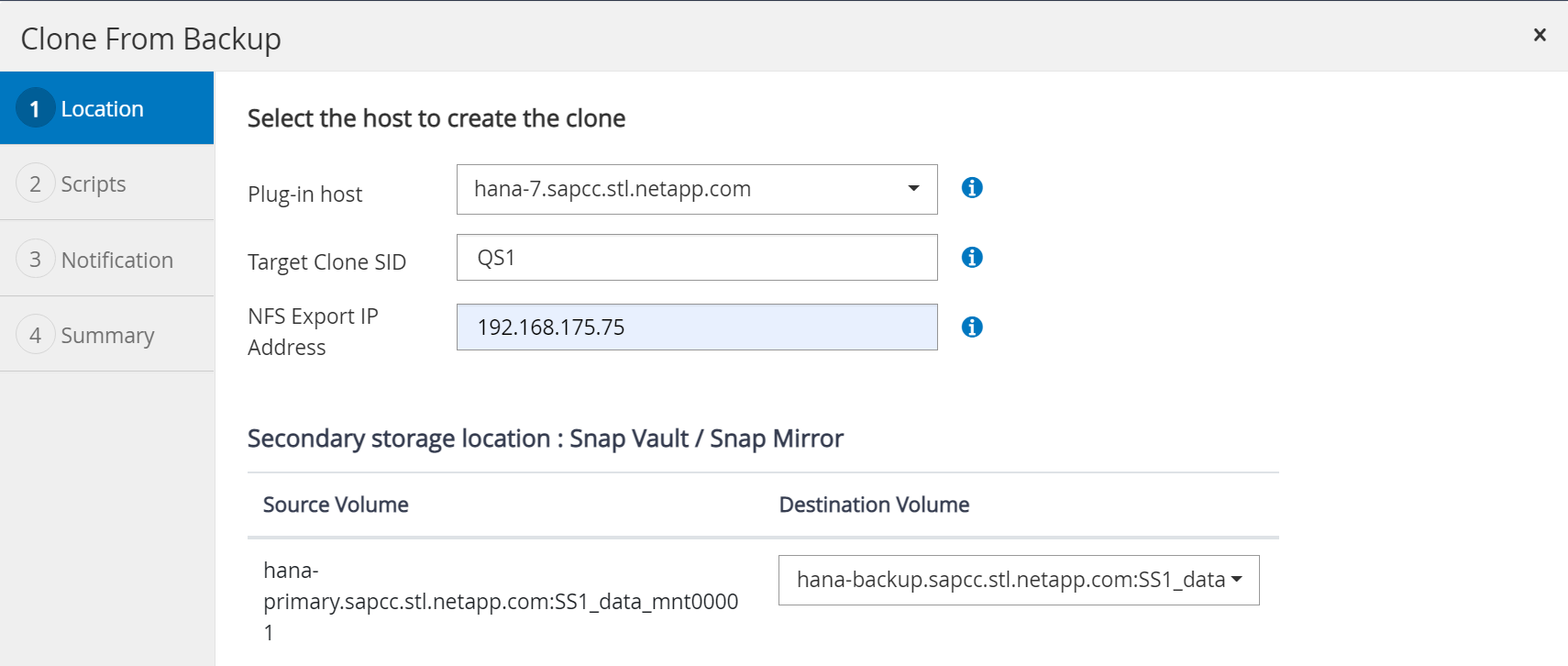
當自動探索程序完成時、新的複製磁碟區會列在儲存佔用空間區段中。
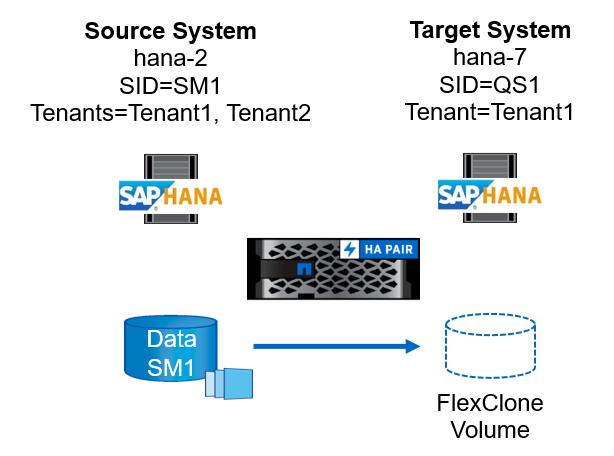
再次按一下資源、即可為重新整理的 QS1 系統設定資料保護。
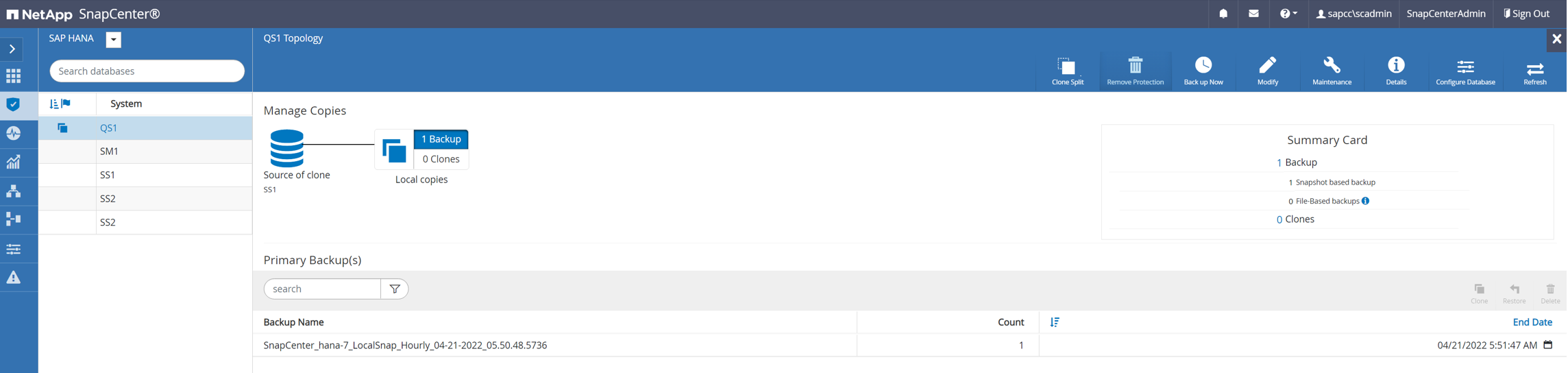
從異地備份儲存設備進行複製
本節說明 SAP HANA 系統重新整理工作流程、來源和目標系統的租戶名稱與 SID 相同。儲存複製是在異地備份儲存區執行、並使用 SC-system-refresh.sh 指令碼進一步自動化。
 在 SAP HANA 系統重新整理工作流程中、主要與異地備份儲存複製的唯一差異、就是在 SnapCenter 中選擇 Snapshot 備份。對於異地備份儲存複製、必須先選取次要備份、然後再選取 Snapshot 備份。
在 SAP HANA 系統重新整理工作流程中、主要與異地備份儲存複製的唯一差異、就是在 SnapCenter 中選擇 Snapshot 備份。對於異地備份儲存複製、必須先選取次要備份、然後再選取 Snapshot 備份。

如果所選備份有多個次要儲存位置、您需要選擇所需的目的地 Volume 。
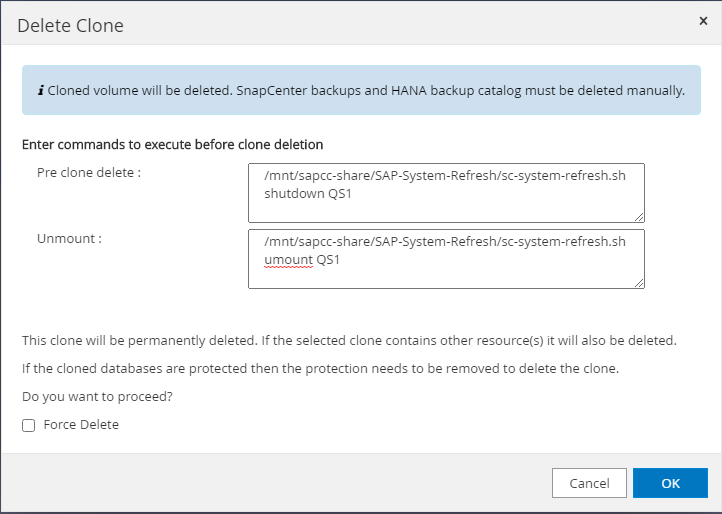
所有後續步驟都與從主要儲存設備進行複製的工作流程相同。
複製具有多個租戶的 SAP HANA 系統
本節說明 SAP HANA 系統更新工作流程、其中包含多個租戶。儲存複製是在主要儲存設備上執行、並使用指令碼進一步自動化 sc-system-refresh.sh。
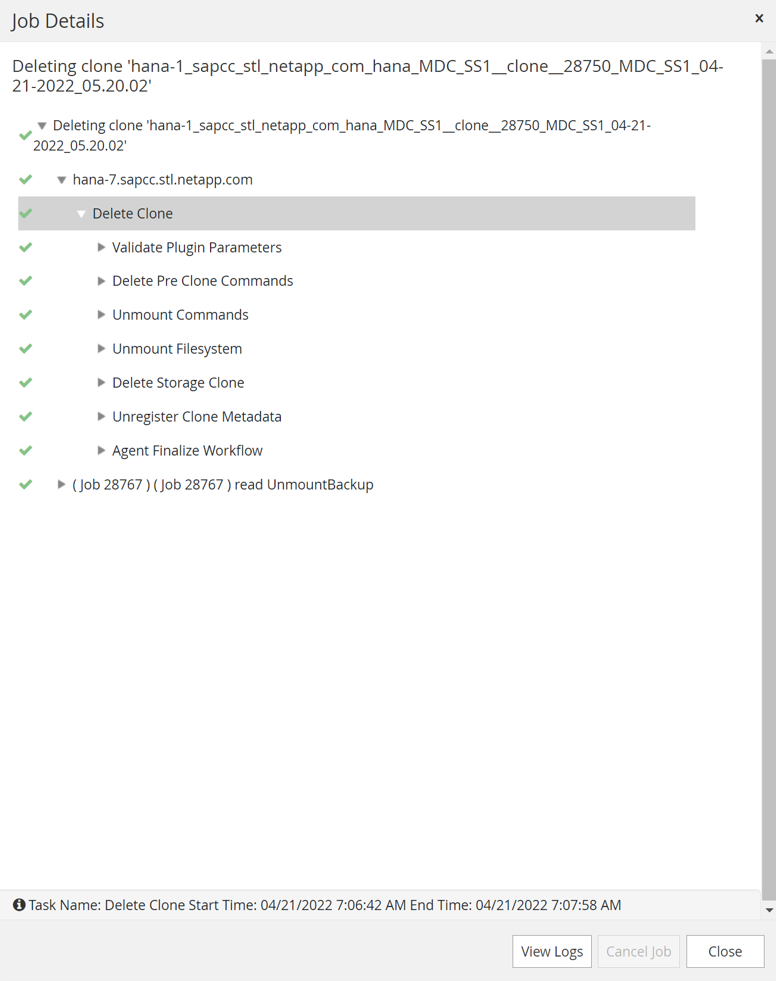
SnapCenter 中的必要步驟與「從主儲存設備複製、租戶名稱等於 SID 」一節中所述相同。唯一的差異在於指令碼內的租戶恢復作業 sc-system-refresh.sh、所有租戶都會在該作業中恢復。
20240430070214###hana-7###sc-system-refresh.sh: **********************************************************************************
20240430070214###hana-7###sc-system-refresh.sh: Script version: 3.0
20240430070214###hana-7###sc-system-refresh.sh: ******************* Starting script: recovery operation **************************
20240430070214###hana-7###sc-system-refresh.sh: Recover system database.
20240430070214###hana-7###sc-system-refresh.sh: /usr/sap/QS1/HDB11/exe/Python/bin/python /usr/sap/QS1/HDB11/exe/python_support/recoverSys.py --command "RECOVER DATA USING SNAPSHOT CLEAR LOG"
[140310725887808, 0.008] >> starting recoverSys (at Tue Apr 30 07:02:15 2024)
[140310725887808, 0.008] args: ()
[140310725887808, 0.008] keys: \{'command': 'RECOVER DATA USING SNAPSHOT CLEAR LOG'}
using logfile /usr/sap/QS1/HDB11/hana-7/trace/backup.log
recoverSys started: ============2024-04-30 07:02:15 ============
testing master: hana-7
hana-7 is master
shutdown database, timeout is 120
stop system
stop system on: hana-7
stopping system: 2024-04-30 07:02:15
stopped system: 2024-04-30 07:02:15
creating file recoverInstance.sql
restart database
restart master nameserver: 2024-04-30 07:02:20
start system: hana-7
sapcontrol parameter: ['-function', 'Start']
sapcontrol returned successfully:
2024-04-30T07:02:32-04:00 P0023828 18f2eab9331 INFO RECOVERY RECOVER DATA finished successfully
recoverSys finished successfully: 2024-04-30 07:02:33
[140310725887808, 17.548] 0
[140310725887808, 17.548] << ending recoverSys, rc = 0 (RC_TEST_OK), after 17.540 secs
20240430070233###hana-7###sc-system-refresh.sh: Wait until SAP HANA database is started ....
20240430070233###hana-7###sc-system-refresh.sh: Status: GRAY
20240430070243###hana-7###sc-system-refresh.sh: Status: GRAY
20240430070253###hana-7###sc-system-refresh.sh: Status: GRAY
20240430070304###hana-7###sc-system-refresh.sh: Status: GRAY
20240430070314###hana-7###sc-system-refresh.sh: Status: GREEN
20240430070314###hana-7###sc-system-refresh.sh: HANA system database started.
20240430070314###hana-7###sc-system-refresh.sh: Checking connection to system database.
20240430070314###hana-7###sc-system-refresh.sh: /usr/sap/QS1/SYS/exe/hdb/hdbsql -U QS1KEY 'select * from sys.m_databases;'
20240430070314###hana-7###sc-system-refresh.sh: Succesfully connected to system database.
20240430070314###hana-7###sc-system-refresh.sh: Tenant databases to recover: TENANT2
TENANT1
20240430070314###hana-7###sc-system-refresh.sh: Found inactive tenants(TENANT2
TENANT1) and starting recovery
20240430070314###hana-7###sc-system-refresh.sh: Recover tenant database TENANT2.
20240430070314###hana-7###sc-system-refresh.sh: /usr/sap/QS1/SYS/exe/hdb/hdbsql -U QS1KEY RECOVER DATA FOR TENANT2 USING SNAPSHOT CLEAR LOG
20240430070335###hana-7###sc-system-refresh.sh: Checking availability of Indexserver for tenant TENANT2.
20240430070335###hana-7###sc-system-refresh.sh: Recovery of tenant database TENANT2 succesfully finished.
20240430070335###hana-7###sc-system-refresh.sh: Status: GREEN
20240430070335###hana-7###sc-system-refresh.sh: Recover tenant database TENANT1.
20240430070335###hana-7###sc-system-refresh.sh: /usr/sap/QS1/SYS/exe/hdb/hdbsql -U QS1KEY RECOVER DATA FOR TENANT1 USING SNAPSHOT CLEAR LOG
20240430070349###hana-7###sc-system-refresh.sh: Checking availability of Indexserver for tenant TENANT1.
20240430070350###hana-7###sc-system-refresh.sh: Recovery of tenant database TENANT1 succesfully finished.
20240430070350###hana-7###sc-system-refresh.sh: Status: GREEN
20240430070350###hana-7###sc-system-refresh.sh: ******************* Finished script: recovery operation **************************
Clone刪除作業
新的SAP HANA系統更新作業是透過SnapCenter 使用「取消實體複製」作業來清理目標系統、以開始執行。
如果目標 SAP HANA 系統已在 SnapCenter 中受到保護、則必須先移除保護。在目標系統的拓撲檢視中、按一下移除保護。
現在、複製刪除工作流程會以下列步驟執行。
-
在來源系統的拓撲檢視中選取複本、然後按一下刪除。
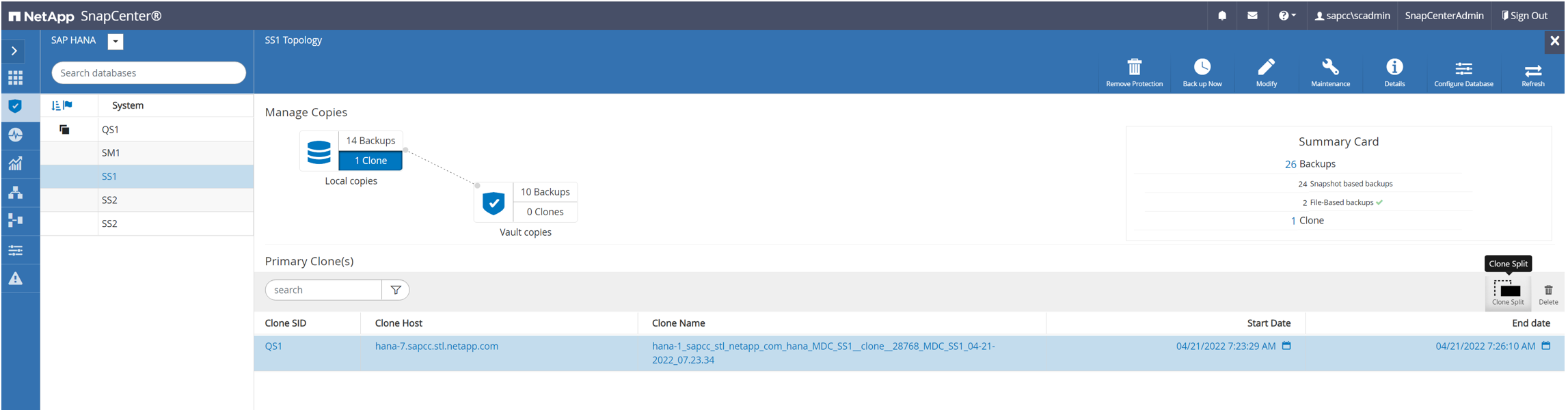
-
輸入預先複製的指令行選項、然後卸載指令碼。
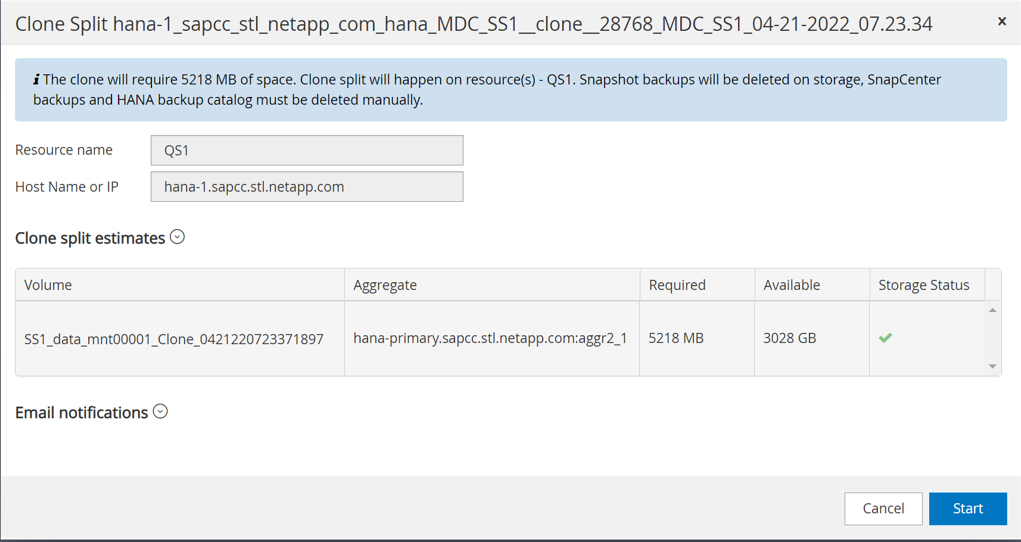
-
中的「工作詳細資料」畫面SnapCenter 會顯示作業進度。
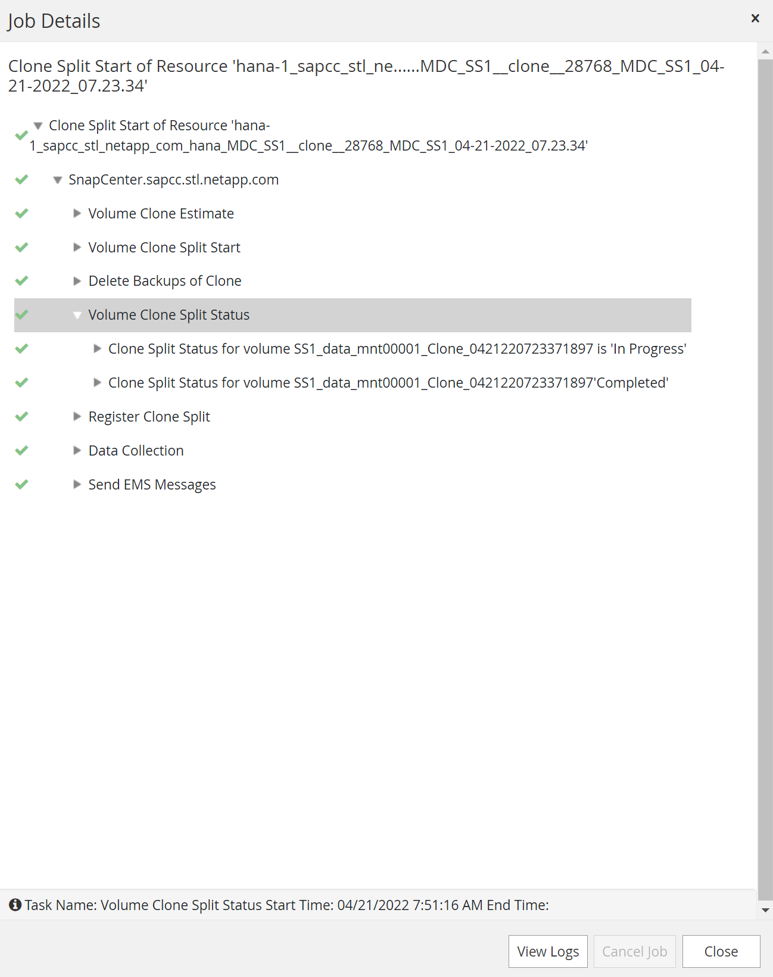
-
指令碼的記錄檔
sc-system-refresh會顯示關機和卸載作業步驟。
20240425111042###hana-7###sc-system-refresh.sh: ********************************************************************************** 20240425111042###hana-7###sc-system-refresh.sh: Script version: 3.0 20240425111042###hana-7###sc-system-refresh.sh: ******************* Starting script: shutdown operation ************************** 20240425111042###hana-7###sc-system-refresh.sh: Stopping HANA database. 20240425111042###hana-7###sc-system-refresh.sh: sapcontrol -nr 11 -function StopSystem HDB 25.04.2024 11:10:42 StopSystem OK 20240425111042###hana-7###sc-system-refresh.sh: Wait until SAP HANA database is stopped .... 20240425111042###hana-7###sc-system-refresh.sh: Status: GREEN 20240425111052###hana-7###sc-system-refresh.sh: Status: YELLOW 20240425111103###hana-7###sc-system-refresh.sh: Status: YELLOW 20240425111113###hana-7###sc-system-refresh.sh: Status: YELLOW 20240425111123###hana-7###sc-system-refresh.sh: Status: YELLOW 20240425111133###hana-7###sc-system-refresh.sh: Status: YELLOW 20240425111144###hana-7###sc-system-refresh.sh: Status: YELLOW 20240425111154###hana-7###sc-system-refresh.sh: Status: GRAY 20240425111154###hana-7###sc-system-refresh.sh: SAP HANA database is stopped. 20240425111154###hana-7###sc-system-refresh.sh: ******************* Finished script: shutdown operation **************************
-
SAP HANA重新整理作業現在可以使用SnapCenter 「建立實體複本」作業重新啟動。
SAP HANA系統透過實體複本分割作業進行更新
如果系統重新整理作業的目標系統計畫要使用較長的時間範圍、則將 FlexClone Volume 分割為系統重新整理作業的一部分是合理的做法。

|
複製分割作業不會封鎖複製的 Volume 使用、因此可在 SAP HANA 資料庫使用期間隨時執行。 |

|
使用 Azure NetApp Files 時、複製分割作業無法使用、因為 Azure NetApp Files 一律會在建立後分割複本。 |
在來源系統的拓撲檢視中、選取實體複本並按一下實體複本分割、即可啟動位於實體複本的實體複本分割工作流程SnapCenter 。
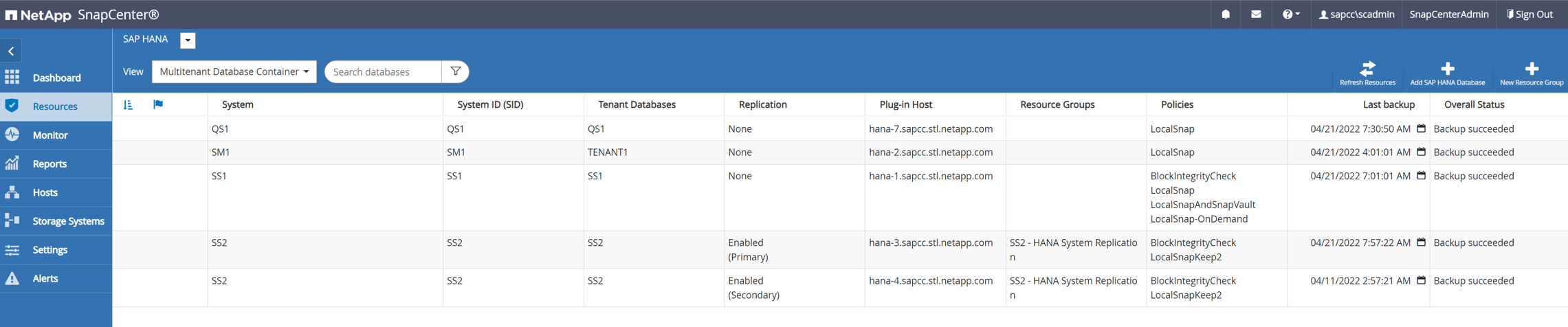
下一個畫面會顯示預覽、提供分割Volume所需容量的相關資訊。
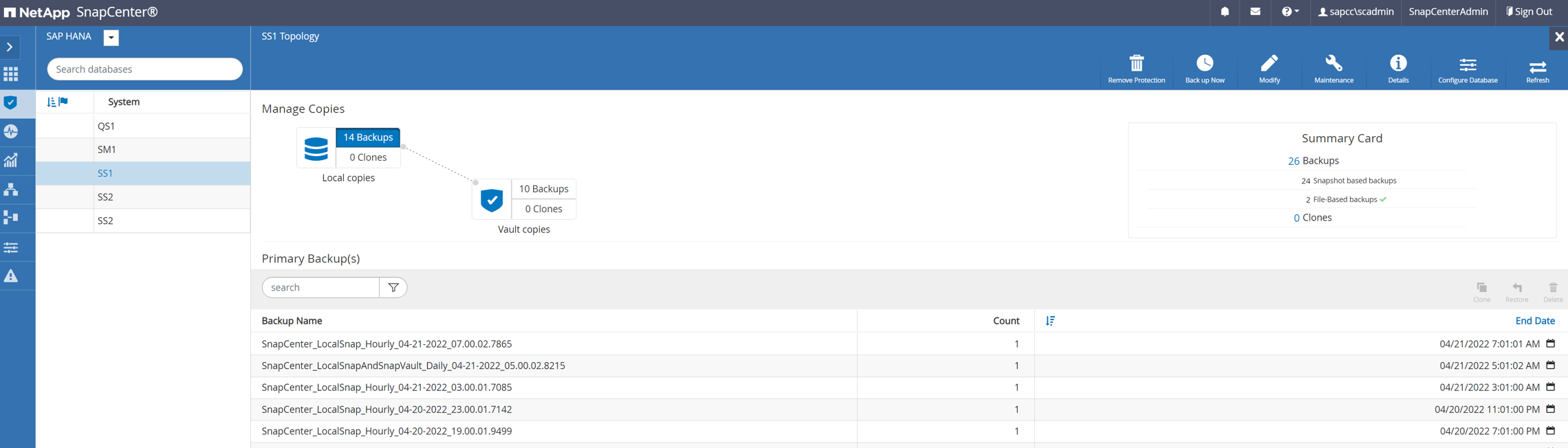
這個職務記錄會顯示複本分割作業的進度。SnapCenter
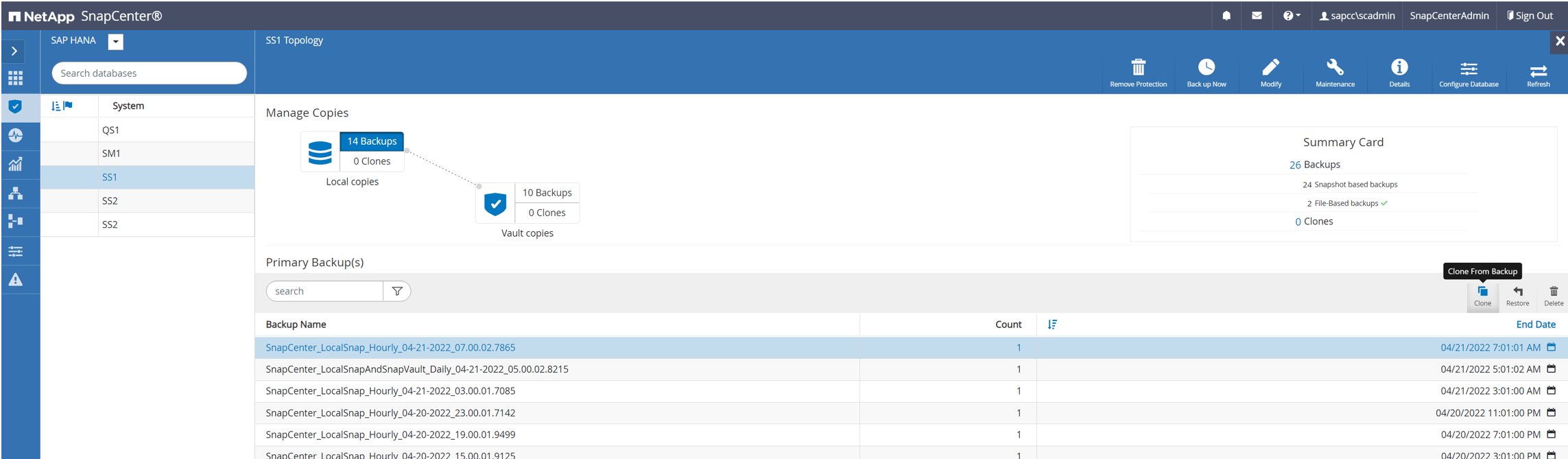
在 SnapCenter 的資源檢視中、目標系統 QS1 現在不再標記為複製的資源。回到來源系統的拓撲檢視時、無法再看到實體複本。分割磁碟區現在已獨立於來源系統的Snapshot備份。
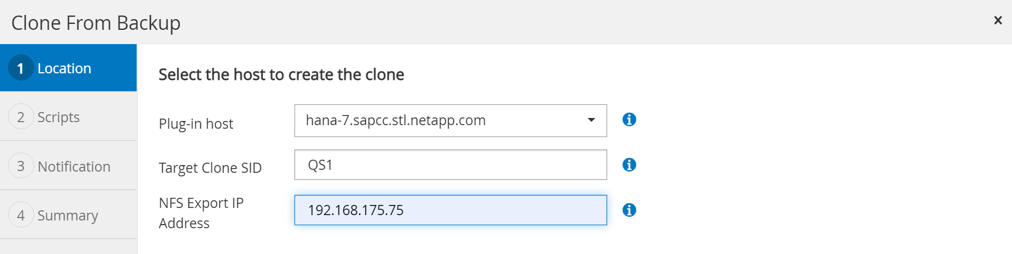
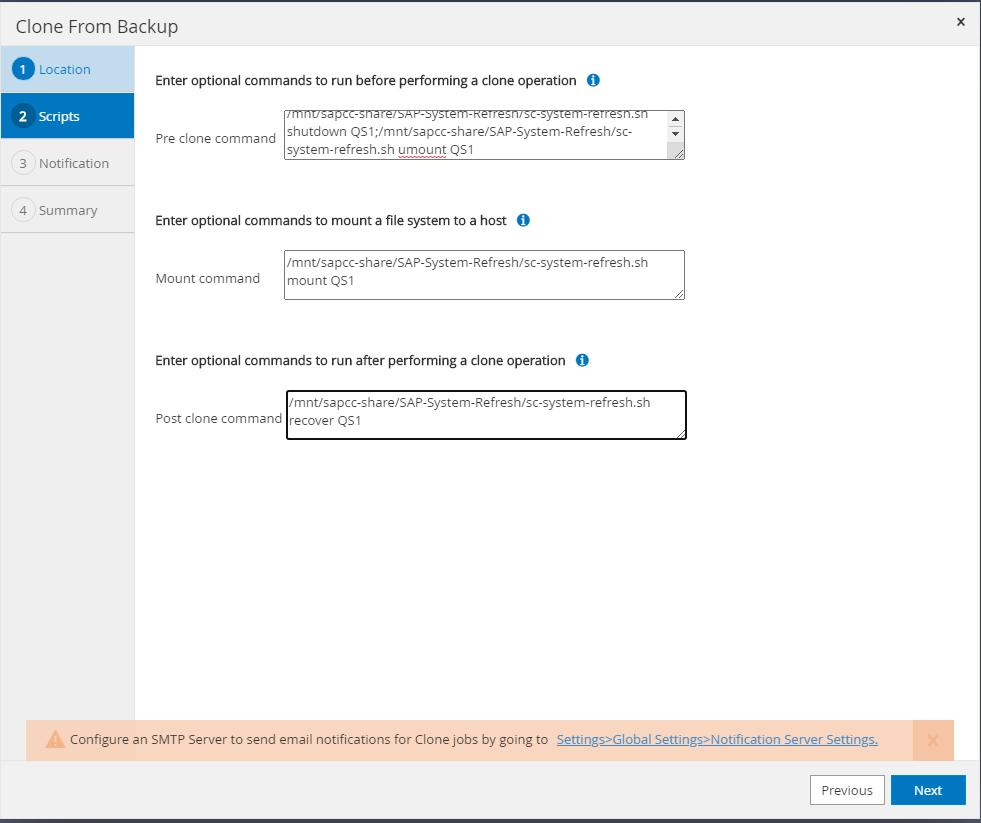
複製分割作業之後的重新整理工作流程、與沒有複製分割的作業略有不同。在複製分割作業之後、不需要複製刪除作業、因為目標資料 Volume 不再是 FlexClone Volume 。
工作流程包含下列步驟:
-
如果目標 SAP HANA 系統已在 SnapCenter 中受到保護、則必須先移除保護。
-
SAP HANA 資料庫必須關閉、資料磁碟區必須卸載、且必須移除 SnapCenter 建立的 Fstab 項目。這些步驟必須手動執行。
-
現在、 SnapCenter 複製建立工作流程可以依照前幾節所述執行。
-
重新整理作業之後、舊的目標資料磁碟區仍然存在、必須手動刪除、例如使用 ONTAP 系統管理員。
利用PowerShell指令碼實現工作流程自動化SnapCenter
在前幾節中、使用SnapCenter 者介面執行不同的工作流程。所有的工作流程也可以透過PowerShell指令碼或REST API呼叫來執行、以進一步實現自動化。下列各節說明下列工作流程的基本PowerShell指令碼範例。
-
建立實體複本
-
刪除實體複本
範例指令碼是以原樣提供、NetApp不支援。
所有指令碼都必須在PowerShell命令視窗中執行。在執行指令碼之前、SnapCenter 必須使用「Open-SmConnection」命令建立與該伺服器的連線。
建立實體複本
以下簡單的指令碼說明SnapCenter 如何使用PowerShell命令執行實體複製建立作業。執行「New-SmClone」命令時、會使用實驗室環境所需的命令列選項、以及先前討論的自動化指令碼。SnapCenter
$BackupName='SnapCenter_hana-1_LocalSnap_Hourly_06-25-2024_03.00.01.8458'
$JobInfo=New-SmClone -AppPluginCode hana -BackupName $BackupName -Resources @\{"Host"="hana-1.sapcc.stl.netapp.com";"UID"="MDC\SS1"} -CloneToInstance hana-7.sapcc.stl.netapp.com -postclonecreatecommands '/mnt/sapcc-share/SAP-System-Refresh/sc-system-refresh.sh recover' -NFSExportIPs 192.168.175.75 -CloneUid 'MDC\QS1'
# Get JobID of clone create job
$Job=Get-SmJobSummaryReport | ?\{$_.JobType -eq "Clone" } | ?\{$_.JobName -Match $BackupName} | ?\{$_.Status -eq "Running"}
$JobId=$Job.SmJobId
Get-SmJobSummaryReport -JobId $JobId
# Wait until job is finished
do \{ $Job=Get-SmJobSummaryReport -JobId $JobId; write-host $Job.Status; sleep 20 } while ( $Job.Status -Match "Running" )
Write-Host " "
Get-SmJobSummaryReport -JobId $JobId
Write-Host "Clone create job has been finshed."
畫面輸出會顯示實體複本建立PowerShell指令碼的執行。
PS C:\Windows\system32> C:\NetApp\clone-create.ps1 SmJobId : 110382 JobCreatedDateTime : JobStartDateTime : 6/26/2024 9:55:34 AM JobEndDateTime : JobDuration : JobName : Clone from backup 'SnapCenter_hana-1_LocalSnap_Hourly_06-25-2024_03.00.01.8458' JobDescription : Status : Running IsScheduled : False JobError : JobType : Clone PolicyName : JobResultData : Running Running Running Running Running Running Running Running Running Running Completed SmJobId : 110382 JobCreatedDateTime : JobStartDateTime : 6/26/2024 9:55:34 AM JobEndDateTime : 6/26/2024 9:58:50 AM JobDuration : 00:03:16.6889170 JobName : Clone from backup 'SnapCenter_hana-1_LocalSnap_Hourly_06-25-2024_03.00.01.8458' JobDescription : Status : Completed IsScheduled : False JobError : JobType : Clone PolicyName : JobResultData : Clone create job has been finshed.
刪除實體複本
以下簡單的指令碼示範SnapCenter 如何使用PowerShell命令執行循環複製刪除作業。使用實驗室環境所需的命令列選項和之前討論的自動化指令碼、執行「移除短完整複製」命令。SnapCenter
$CloneInfo=Get-SmClone |?\{$_.CloneName -Match "hana-1_sapcc_stl_netapp_com_hana_MDC_SS1" }
$JobInfo=Remove-SmClone -CloneName $CloneInfo.CloneName -PluginCode hana -PreCloneDeleteCommands '/mnt/sapcc-share/SAP-System-Refresh/sc-system-refresh.sh shutdown QS1' -UnmountCommands '/mnt/sapcc-share/SAP-System-Refresh/sc-system-refresh.sh umount QS1' -Confirm: $False
Get-SmJobSummaryReport -JobId $JobInfo.Id
# Wait until job is finished
do \{ $Job=Get-SmJobSummaryReport -JobId $JobInfo.Id; write-host $Job.Status; sleep 20 } while ( $Job.Status -Match "Running" )
Write-Host " "
Get-SmJobSummaryReport -JobId $JobInfo.Id
Write-Host "Clone delete job has been finshed."
PS C:\NetApp>
畫面輸出會顯示 clone – delete.ps1 PowerShell 指令碼的執行。
PS C:\Windows\system32> C:\NetApp\clone-delete.ps1 SmJobId : 110386 JobCreatedDateTime : JobStartDateTime : 6/26/2024 10:01:33 AM JobEndDateTime : JobDuration : JobName : Deleting clone 'hana-1_sapcc_stl_netapp_com_hana_MDC_SS1__clone__110382_MDC_SS1_04-22-2024_09.54.34' JobDescription : Status : Running IsScheduled : False JobError : JobType : DeleteClone PolicyName : JobResultData : Running Running Running Running Completed SmJobId : 110386 JobCreatedDateTime : JobStartDateTime : 6/26/2024 10:01:33 AM JobEndDateTime : 6/26/2024 10:02:38 AM JobDuration : 00:01:05.5658860 JobName : Deleting clone 'hana-1_sapcc_stl_netapp_com_hana_MDC_SS1__clone__110382_MDC_SS1_04-22-2024_09.54.34' JobDescription : Status : Completed IsScheduled : False JobError : JobType : DeleteClone PolicyName : JobResultData : Clone delete job has been finshed. PS C:\Windows\system32>

